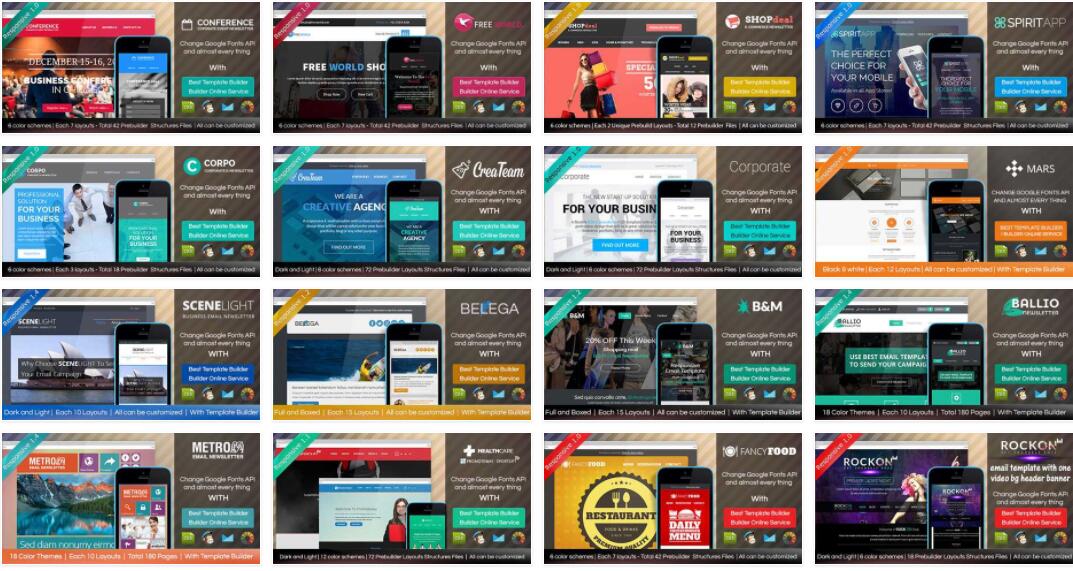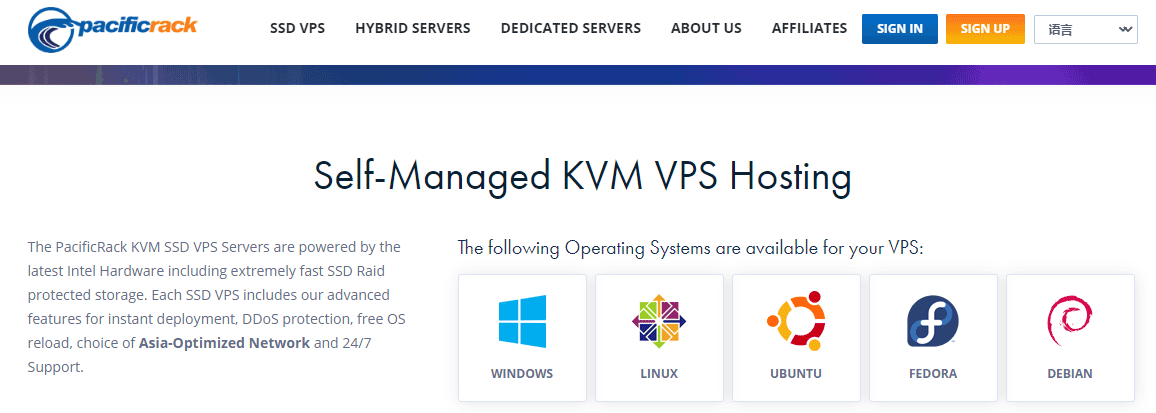欢迎观看 Photoshop 教程,小编带大家了解如何使用内容识别技术移除对象。
Photoshop 提供多个工具和命令为修整照片的各个部分,或者甚至是从场景中移除对象提供不同的方式,使用「内容识别填充」命令,可在照片区域内填充图像中存在的其他细节,以此将对象移除。
让我们来看一下「内容识别填充」总是以选择您希望填充周围图像细节的区域开始,我将使用「套索工具」并围绕这里的鞋子绘制宽松的套索选择。

在我们进入「内容识别填充」对话框之前,如果进入「编辑」,并选择「填充」,会看到「内容识别」是内容菜单中的一个选项。


有时这个功能效果很好,但是对于创建内容识别填充的方式,不能进行任何控制,所以我将把这个取消。

回到「编辑」菜单并向下选择「内容识别填充」。

在左侧的「内容识别填充」工作区,有一个用绿色覆盖层覆盖的区域,这指明了图像的哪些部分将被视为用于创建「内容识别填充」的源材料。

在这里的中心有一个预览,可以看到这里已经创建了「填充」,我们可以放大看看,实际上效果不错,野餐布的棋盘状图案,在协调上有点问题,我们马上进行处理。

在右侧有一些控件「取样选项」控制有颜色的覆盖层的透明度、覆盖层的实际颜色以及它是否指示取样区域或排除的区域。

我将把这个设置为「取样区域」,在「填充设置」区域往下有用于颜色调整和旋转调整的控件。

在「填充设置」区域往下有「镜像」选项,这个选项在图像中存在对称元素时非常有用。您能够将其中的元素镜像,从而创建「填充」的部分。

还有「缩放」选项对于图案通常很好用。

例如这里的图案,我将实际单击一下「缩放」看看是否对图案有改进效果。并且进行相应更新,这有时会在您使用这些控件中的其他一些时发生,有时您得到的结果可能与期望不符。

请注意,由于「内容识别填充」的作用方式,如果您使用这个照片的下载文件,可能不会看到和我这里一样的结果。
我要做的是前往「内容识别填充」,对话框左上角的工具,现在请注意这些工具,有套索工具。

这让我们可以通过从初始选择,进行添加或减除来进行修改。

我可以从初始选择减除该区域,这样会改变这里的最终结果,但在我当前处理的照片版本上起到了作用。

通过为「内容识别填充」命令提供支持的技术,可以方便地从照片移除对象。在这个界面上,可以修改要取样以创建填充的图像部分,还有用于缩放、旋转的选项,并且有通过「内容识别填充」创建新图层的功能,对于填充的应用方式,可以有很多控制。需要ps软件的朋友可在本站下载,关注 wervps,学习Mac软件使用方法!
Photoshop 2020 for Mac(PS 2020)
立即下载
Adobe Photoshop 2020哪里可以下载?小编为大家带来ps2020 破解版下载!全新上线的ps2020是Adobe官方推出的最新版图像编辑软件!在最新的PS CC 2020中,添加了多项全新功能,包括选择对象、改进了对高分辨率显示器的支持、改进了选择并蒙版功能、更好的与Microsoft Dial 集成等等!只要您能想得到,您便可以使用 Photoshop 2020图像和设计软件将您想象中的内容制作出来。现为大家带来ps2020 破解版下载,可永久激活,欢迎下载使用!
2021-02-181.98 GB简体中文
Photoshop 2021 for mac(PS2021)
立即下载
哪里能下载PS2021?Photoshop 2021 for mac从照片编辑和合成到数字绘画、动画和图形设计,一流的图像处理和图形设计应用程序是几乎每个创意项目的核心所在。此次更新主要是除了具备添加特效、美 颜、滤镜、磨皮、渐变、羽化、去噪、抠图、对象选取、瘦脸、换肤、合成、蒙板、裁剪、翻转、曝光、补光、马赛克等基础图像处理功能外,新版内置的画笔工具极为丰富,成千上万的精致像素、动态和矢量画笔可以满足你的各种绘图需求。macz为您提供ps2021破解版安装包,需要的朋友赶快下载吧。
2021-10-092.29 GB简体中文
未经允许不得转载:搬瓦工VPS_美国VPS » Ps 初学者教程「45」如何使用内容识别技术移除对象?
 搬瓦工VPS_美国VPS
搬瓦工VPS_美国VPS